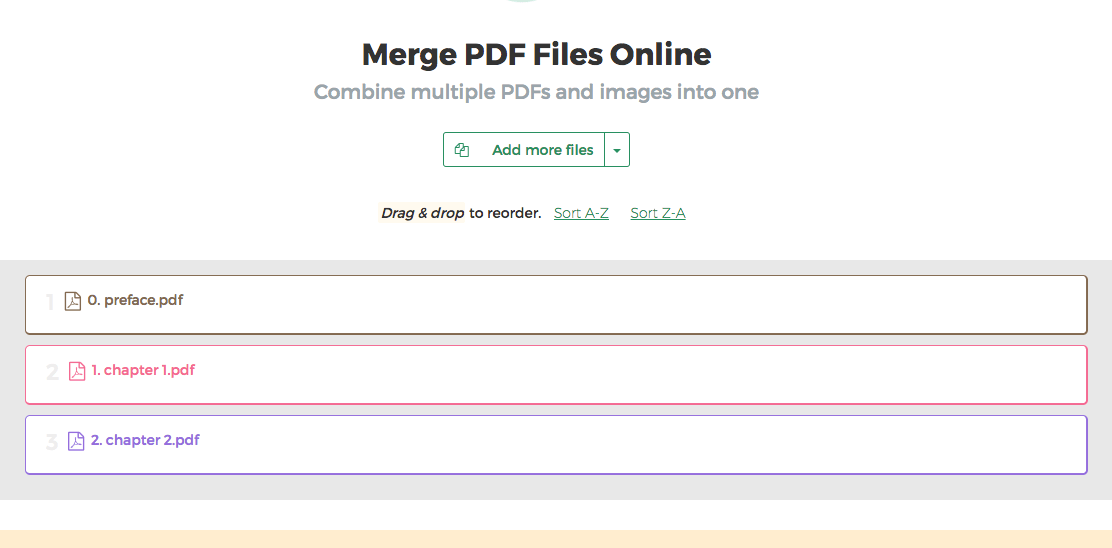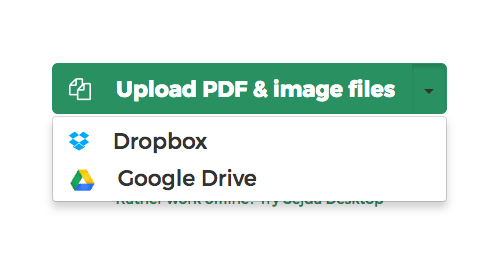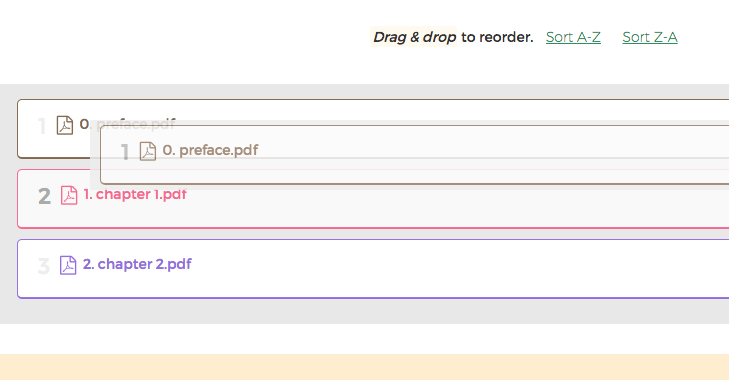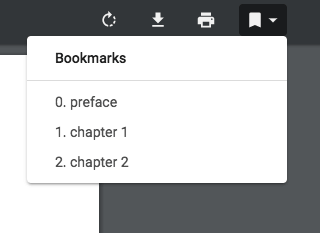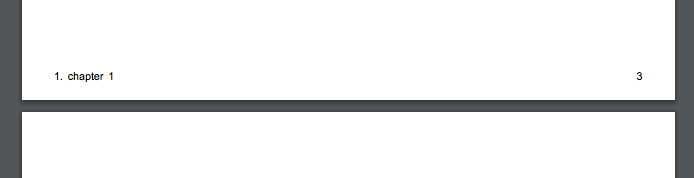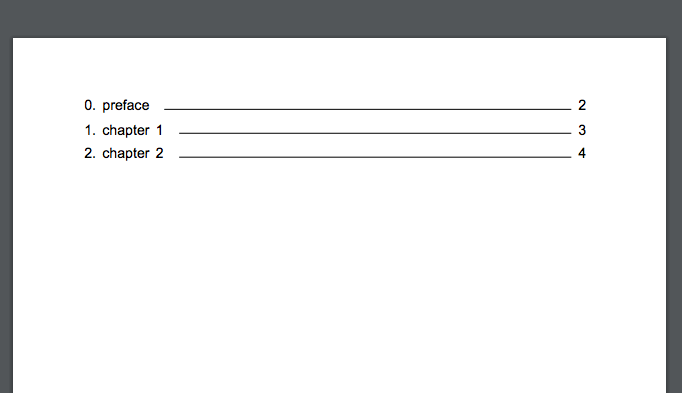A continuación le mostramos cómo combinar varios archivos PDF en un solo documento.
-
Cargue sus archivos
Los archivos se cargan de manera segura con una conexión encriptada. Los archivos se mantienen seguros. Tras procesarlos, son eliminados permanentemente.
¿Prefiere no cargar sus archivos y trabajarlo sin internet?
Try Sejda Desktop. Las mismas características que el servicio en línea, y los archivos nunca dejarán su ordenador.Haga clic en 'Cargar' y seleccione archivos en su ordenador local.
Arrastrar y soltar archivos en la página también funciona.
![]()
Archivos de Dropbox o Google Drive
También puede seleccionar archivos de Dropbox o Google Drive.
Expanda el menú 'Cargar' y seleccione sus archivos.
![]()
-
Reordene los archivos
Arrastre y suelte los archivos para cambiar el orden de fusión. Use los botones de clasificación para ordenar alfabéticamente en los nombres de archivo 'A-Z' o 'Z-A'
![]()
-
Imprimir por ambos lados
Los archivos con un número par de páginas interrumpen la impresión a doble cara del archivo PDF fusionado.
Para imprimir bien a doble cara, se puede insertar una página en blanco al final de los archivos con páginas pares.
Seleccione la opción 'Impresión a doble cara'.
-
Generar marcadores o contorno
Puede personalizar cómo se fusionará el contorno del archivo PDF. Hay 4 escenarios para elegir:
- 1. Descartar todo
- 2. Mantener todo
- 3. Descartar los existentes y crear nuevos marcadores por archivo
- 4. Crear marcador por archivo manteniendo existente bajo
![]()
-
Cómo agregar nombres de archivo al pie de página
¿Le gustaría que cada página del archivo PDF combinado tenga el nombre de archivo original en el pie de página?.
Haga clic en 'Más opciones', luego seleccione la opción 'Agregar nombre de archivo a pie de página'.
![]()
-
Generar tabla de contenido
¿Le gustaría tener la primera página como una Tabla de contenido, con enlaces seleccionables que navegan fácilmente a la página de inicio de cada archivo combinado?.
Puede elegir entre usar los nombres de archivo o los títulos de los documentos en la Tabla de contenido.
Haga clic en 'Más opciones', luego seleccione las opciones 'Basado en nombres de archivos' o 'Basado en títulos de documentos' en la sección 'Tabla de contenido'.
![]()
-
Aplanar los campos de la plantilla
Sus archivos PDF contienen campos en la plantillaYou'd like to flatten them so the filled in values remain visible in the document but the fields are no longer editable">¿Le gustaría aplanarlos para que los valores rellenados permanezcan visibles en el documento pero los campos ya no sean editables?. Te gustaría aplanarlas para que los valores rellenados sigan siendo visibles en el documento pero los campos ya no sean editables.
Haga clic en 'Más opciones', luego seleccione la opción 'Acoplar' en la sección 'Campos de plantilla'.
Si más de sus archivos combinados contienen plantillas PDF, entonces podría interesarle fusionar los campos de las plantillas o descartar los campos completamente del resultado. Ambas opciones están disponibles, incluyengo una fusión que preserva los campos duplicados al cambiarles el nombre.
-
Reordenar o alternar páginas
¿Quiere que las páginas mixtas se alternen entre los dos archivos? See Alternate & Mix PDF
-
Descargar resultados
Haga clic en 'Descargar' para guardar el archivo PDF fusionado en su computadora.
Guardar en dropbox
Puede guardar el archivo combinado en Dropbox. Elija 'Guardar en Dropbox' debajo del botón 'Descargar'